
Unity 3D角色动画在游戏中的应用
我们对人形动画有了一定的了解,接下来我们将介绍一下在游戏开发中人形角色动画的具体应用步骤。
Animator 组件
Animator 组件是关联角色及其行为的纽带,每一个含有 Avatar 的角色动画模型都需要一个 Animator 组件。Animator 组件引用了 Animator Controller 用于为角色设置行为,具体参数如下表所示。
| 参 数 | 含 义 | 功 能 |
|---|---|---|
| Controller | 控制器 | 关联到角色的 Animator 控制器 |
| Avatar | 骨架结构的映射 | 定义 Mecanim 动画系统的简化人形骨架结构到该角 色的骨架结构的映射 |
| Apply Root Motion | 应用 Root Motion 选项 | 设置使用动画本身还是使用脚本来控制角色的位置 |
| Animate Physics | 动画的物理选项 | 设置动画是否与物理属性交互 |
| Culling Mode | 动画的裁剪模式 | 设置动画是否裁剪以及裁剪模式 |
Animator Controller
Animator Controller 可以从 Project 视图创建一个动画控制器(执行 Create→Animator Controller 命令),同时会在 Assets 文件夹内生成一个后缀名为 .Controller 的文件。
当设置好运动状态机后,就可以在 Hierarchy 视图中将该 Animator Controller 拖入含有 Avatar 的角色模型 Animator 组件中。
通过动画控制器视图(执行 Window→Animator Controller 命令)可以查看和设置角色行为,值得注意的是,Animator Controller 窗口总是显示最近被选中的后缀为 .Controller 的资源的状态机,与当前载入的场景无关。

最后在 Inspector 属性编辑器 Conditions 列表中单击“+”创建参数,并选择所需的参数即可,如下图所示。

实践案例:模型动画
案例构思
模型动画是常见的游戏动画类型,玩家通过特定的操作对模型进行动作指定,从而完成交互功能。
本案例旨在通过模型动画的制作,让读者了解骨骼绑定后的 fbx 模型动画在 Unity 3D 软件中的使用方法。
案例设计
本案例在 Unity 3D 内导入一个绑定好骨骼动画的第三人称人物模型,人物身上绑定了若干个动作,通过代码实现键盘与模型动画的交互功能,如下图所示。
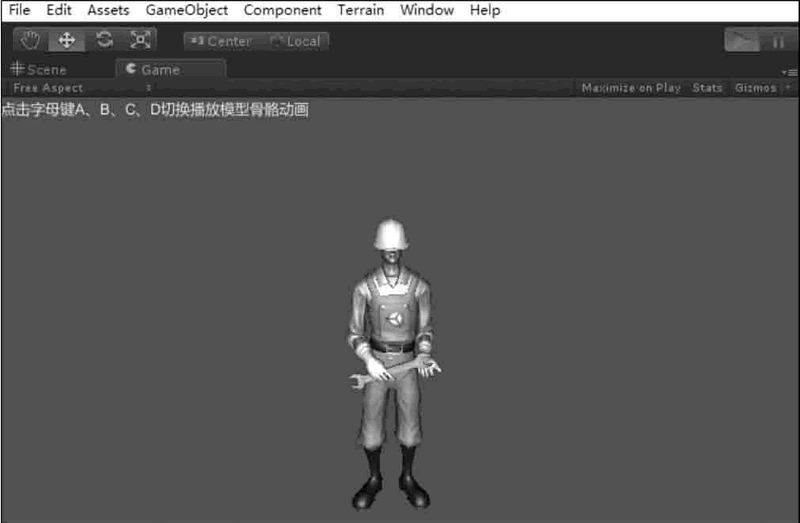
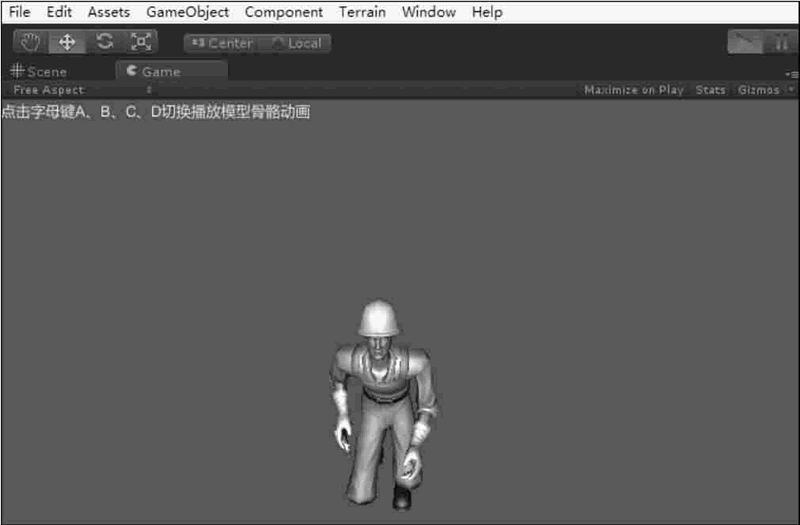
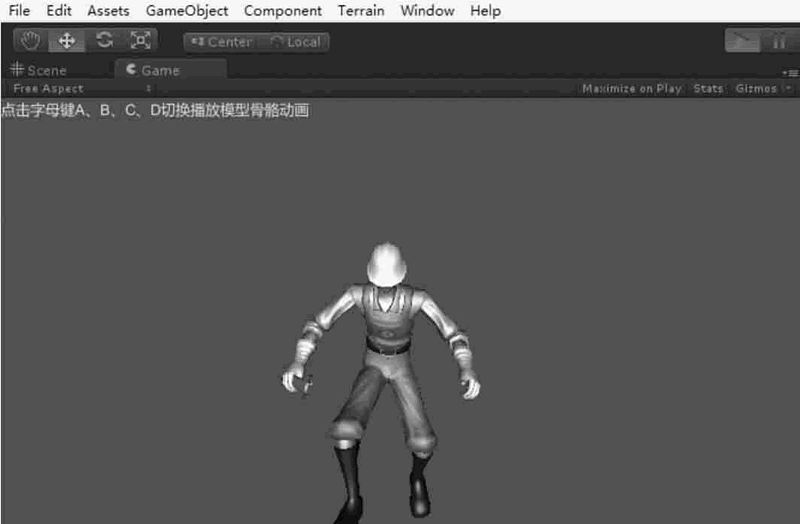
案例实施
步骤 1):创建项目并保存场景。
步骤 2):执行 Assets→Import Package→Characters 命令载入人物资源。
步骤 3):将模型添加到 Scene 视图中,按 F2 键将其重新命名为 Constructor,调整好位置,如下图所示。
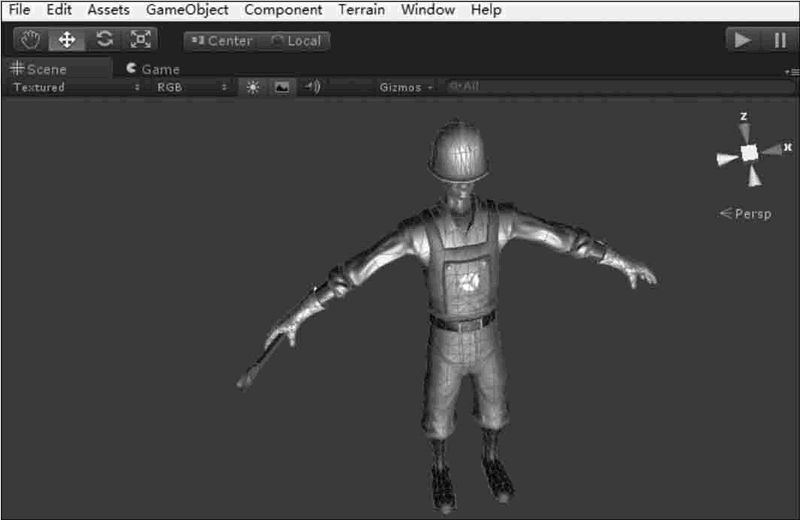
步骤 4):在右侧的 Inspector 面板中设置动画动作,如下图所示。
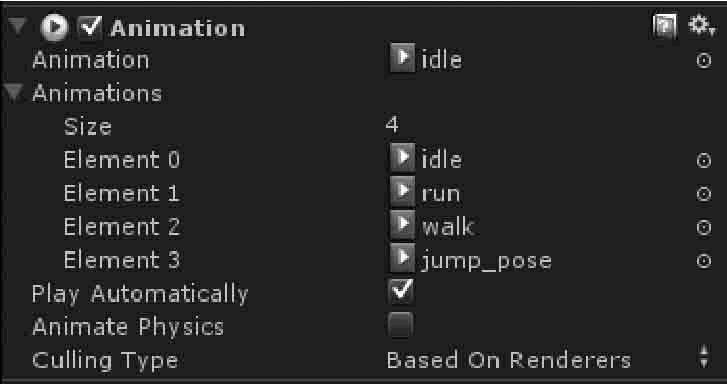
其中有关的参数功能如下:
- Animation:默认动画。
- Size:动画数量。
- Play Automatically:是否自动播放动画。
- Animate Physics:是否接收物理碰撞。
- Culling Type:动画裁剪模式。
步骤 5):创建 JavaScript 脚本,并将其连接到摄像机上。
var obj:GameObject=null;
function Start(){
obj=GameObject.Find("Constructor");
obj.animation.wrapMode=WrapMode.Loop;
} //设置动画播放类型为循环
function Update(){
if(Input.GetKeyDown(KeyCode.A)) //按键后播放不同动画
{obj.animation.Play("idle");}
if(Input.GetKeyDown(KeyCode.B))
{obj.animation.Play("run");}
if(Input.GetKeyDown(KeyCode.C))
{obj.animation.Play("walk");}
if(Input.GetKeyDown(KeyCode.D))
{obj.animation.Play("jump pose");}
}
function OnGUI(){ //显示提示信息
GUILayout.Label("按字母键A、B、C、D切换播放模型骨骼动画");
}步骤 6):单击 Play 按钮测试,可以通过键盘 A、B、C、D 键控制人物动作。